第2章 使用Intent在活动之间穿梭
2015-12-19 14:26
344 查看
第2章 使用Intent在活动之间穿梭
2.3 使用Intent在活动之间穿梭
只有一个活动的应用也太简单了吧?没错,你的追求应该更高一点。不管你想创建多少个活动,方法都和上一节中介绍的是一样的。唯一的问题在于,你在启动器中点击应用的图标只会进入到该应用的主活动,那么怎样才能由主活动跳转到其他活动呢?我们现在就来一起看一看。2.3.1 使用显式Intent
你应该已经对创建活动的流程比较熟悉了,那我们现在快速地在ActivityTest项目中再创建一个活动。新建一个second_layout.xml布局文件,代码如下:<LinearLayout xmlns:android="http://schemas.android.com/apk/res/android"
android:layout_width="match_parent"
android:layout_height="match_parent"
android:orientation="vertical" >
<Button
android:id="@+id/button_2"
android:layout_width="match_parent"
android:layout_height="wrap_content"
android:text="Button 2"
/>
</LinearLayout>
我们还是定义了一个按钮,按钮上显示Button 2。然后新建活动SecondActivity继承自Activity,代码如下:
public class SecondActivity extends Activity {
@Override
protected void onCreate(Bundle savedInstanceState) {
super.onCreate(savedInstanceState);
requestWindowFeature(Window.FEATURE_NO_TITLE);
setContentView(R.layout.second_layout);
}
}
最后在AndroidManifest.xml中为SecondActivity进行注册。
<application
android:allowBackup="true"
android:icon="@drawable/ic_launcher"
android:label="@string/app_name"
android:theme="@style/AppTheme" >
<activity
android:name=".FirstActivity"
android:label="This is FirstActivity" >
<intent-filter>
<action android:name="android.intent.action.MAIN" />
<category android:name="android.intent.category.LAUNCHER" />
</intent-filter>
</activity>
<activity android:name=".SecondActivity" >
</activity>
</application>
由于SecondActivity不是主活动,因此不需要配置<intent-filter>标签里的内容,注册活动的代码也是简单了许多。现在第二个活动已经创建完成,剩下的问题就是如何去启动这第二个活动了,这里我们需要引入一个新的概念,Intent。
Intent是Android程序中各组件之间进行交互的一种重要方式,它不仅可以指明当前组件想要执行的动作,还可以在不同组件之间传递数据。Intent一般可被用于启动活动、启动服务、以及发送广播等场景,由于服务、广播等概念你暂时还未涉及,那么本章我们的目光无疑就锁定在了启动活动上面。
Intent的用法大致可以分为两种,显式Intent和隐式Intent,我们先来看一下显式Intent如何使用。
Intent有多个构造函数的重载,其中一个是Intent(Context packageContext, Class<?> cls)。这个构造函数接收两个参数,第一个参数Context要求提供一个启动活动的上下文,第二个参数Class则是指定想要启动的目标活动,通过这个构造函数就可以构建出Intent的“意图”。然后我们应该怎么使用这个Intent呢?Activity类中提供了一个startActivity()方法,这个方法是专门用于启动活动的,它接收一个Intent参数,这里我们将构建好的Intent传入startActivity()方法就可以启动目标活动了。
修改FirstActivity中按钮的点击事件,代码如下所示:
button1.setOnClickListener(new OnClickListener() {
@Override
public void onClick(View v) {
Intent intent = new Intent(FirstActivity.this, SecondActivity.class);
startActivity(intent);
}
});
我们首先构建出了一个Intent,传入FirstActivity.this作为上下文,传入SecondActivity.class作为目标活动,这样我们的“意图”就非常明显了,即在FirstActivity这个活动的基础上打开SecondActivity这个活动。然后通过startActivity()方法来执行这个Intent。
重新运行程序,在FirstActivity的界面点击一下按钮,结果如图1所示。
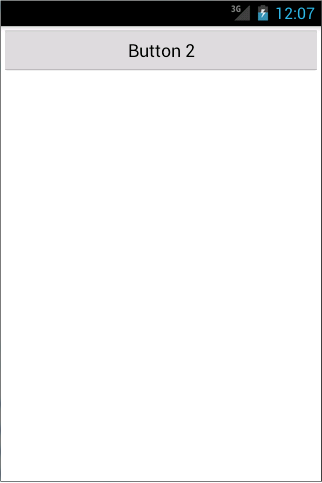
图1
可以看到,我们已经成功启动SecondActivity这个活动了。如果你想要回到上一个活动怎么办呢?很简单,按下Back键就可以销毁当前活动,从而回到上一个活动了。
使用这种方式来启动活动,Intent的“意图”非常明显,因此我们称之为显式Intent。
2.3.2 使用隐式Intent
相比于显式Intent,隐式Intent则含蓄了许多,它并不明确指出我们想要启动哪一个活动,而是指定了一系列更为抽象的action和category等信息,然后交由系统去分析这个Intent,并帮我们找出合适的活动去启动。什么叫做合适的活动呢?简单来说就是可以响应我们这个隐式Intent的活动,那么目前SecondActivity可以响应什么样的隐式Intent呢?额,现在好像还什么都响应不了,不过很快就会有了。
通过在<activity>标签下配置<intent-filter>的内容,可以指定当前活动能够响应的action和category,打开AndroidManifest.xml,添加如下代码:
<activity android:name=".SecondActivity" >
<intent-filter>
<action android:name="com.example.activitytest.ACTION_START" />
<category android:name="android.intent.category.DEFAULT" />
</intent-filter>
</activity>
在<action>标签中我们指明了当前活动可以响应com.example.activitytest.ACTION_ START这个action,而<category>标签则包含了一些附加信息,更精确地指明了当前的活动能够响应的Intent中还可能带有的category。只有<action>和<category>中的内容同时能够匹配上Intent中指定的action和category时,这个活动才能响应该Intent。
修改FirstActivity中按钮的点击事件,代码如下所示:
button1.setOnClickListener(new OnClickListener() {
@Override
public void onClick(View v) {
Intent intent = new Intent("com.example.activitytest.ACTION_START");
startActivity(intent);
}
});
可以看到,我们使用了Intent的另一个构造函数,直接将action的字符串传了进去,表明我们想要启动能够响应com.example.activitytest.ACTION_START这个action的活动。那前面不是说要<action>和<category>同时匹配上才能响应的吗?怎么没看到哪里有指定category呢?这是因为android.intent.category.DEFAULT是一种默认的category,在调用startActivity()方法的时候会自动将这个category添加到Intent中。
重新运行程序,在FirstActivity的界面点击一下按钮,你同样成功启动SecondActivity了。不同的是,这次你是使用了隐式Intent的方式来启动的,说明我们在<activity>标签下配置的action和category的内容已经生效了!
每个Intent中只能指定一个action,但却能指定多个category。目前我们的Intent中只有一个默认的category,那么现在再来增加一个吧。
修改FirstActivity中按钮的点击事件,代码如下所示:
button1.setOnClickListener(new OnClickListener() {
@Override
public void onClick(View v) {
Intent intent = new Intent("com.example.activitytest.ACTION_START");
intent.addCategory("com.example.activitytest.MY_CATEGORY");
startActivity(intent);
}
});
可以调用Intent中的addCategory()方法来添加一个category,这里我们指定了一个自定义的category,值为com.example.activitytest.MY_CATEGORY。
现在重新运行程序,在FirstActivity的界面点击一下按钮,你会发现,程序崩溃了!这是你第一次遇到程序崩溃,可能会有些束手无策。别紧张,其实大多数的崩溃问题都是很好解决的,只要你善于分析。在LogCat界面查看错误日志,你会看到如图2.13所示的错误信息。
图 2.13
错误信息中提醒我们,没有任何一个活动可以响应我们的Intent,为什么呢?这是因为我们刚刚在Intent中新增了一个category,而SecondActivity的<intent-filter>标签中并没有声明可以响应这个category,所以就出现了没有任何活动可以响应该Intent的情况。现在我们在<intent-filter>中再添加一个category的声明,如下所示:
<activity android:name=".SecondActivity" >
<intent-filter>
<action android:name="com.example.activitytest.ACTION_START" />
<category android:name="android.intent.category.DEFAULT" />
<category android:name="com.example.activitytest.MY_CATEGORY"/>
</intent-filter>
</activity>
再次重新运行程序,你就会发现一切都正常了。
2.3.3 更多隐式Intent的用法
上一节中,你掌握了通过隐式Intent来启动活动的方法,但实际上隐式Intent还有更多的内容需要你去了解,本节我们就来展开介绍一下。使用隐式Intent,我们不仅可以启动自己程序内的活动,还可以启动其他程序的活动,这使得Android多个应用程序之间的功能共享成为了可能。比如说你的应用程序中需要展示一个网页,这时你没有必要自己去实现一个浏览器(事实上也不太可能),而是只需要调用系统的浏览器来打开这个网页就行了。
修改FirstActivity中按钮点击事件的代码,如下所示:
button1.setOnClickListener(new OnClickListener() {
@Override
public void onClick(View v) {
Intent intent = new Intent(Intent.ACTION_VIEW);
intent.setData(Uri.parse("http://www.baidu.com"));
startActivity(intent);
}
});
这里我们首先指定了Intent的action是Intent.ACTION_VIEW,这是一个Android系统内置的动作,其常量值为android.intent.action.VIEW。然后通过Uri.parse()方法,将一个网址字符串解析成一个Uri对象,再调用Intent的setData()方法将这个Uri对象传递进去。
重新运行程序,在FirstActivity界面点击按钮就可以看到打开了系统浏览器,如图2所示。

图2
上述的代码中,可能你会对setData()部分感觉到陌生,这是我们前面没有讲到过的。这个方法其实并不复杂,它接收一个Uri对象,主要用于指定当前Intent正在操作的数据,而这些数据通常都是以字符串的形式传入到Uri.parse()方法中解析产生的。
与此对应,我们还可以在<intent-filter>标签中再配置一个<data>标签,用于更精确地指定当前活动能够响应什么类型的数据。<data>标签中主要可以配置以下内容。
1. android:scheme
用于指定数据的协议部分,如上例中的http部分。
2. android:host
用于指定数据的主机名部分,如上例中的www.baidu.com部分。
3. android:port
用于指定数据的端口部分,一般紧随在主机名之后。
4. android:path
用于指定主机名和端口之后的部分,如一段网址中跟在域名之后的内容。
5. android:mimeType
用于指定可以处理的数据类型,允许使用通配符的方式进行指定。
只有<data>标签中指定的内容和Intent中携带的Data完全一致时,当前活动才能够响应该Intent。不过一般在<data>标签中都不会指定过多的内容,如上面浏览器示例中,其实只需要指定android:scheme为http,就可以响应所有的http协议的Intent了。
为了让你能够更加直观地理解,我们来自己建立一个活动,让它也能响应打开网页的Intent。
新建third_layout.xml布局文件,代码如下:
<LinearLayout xmlns:android="http://schemas.android.com/apk/res/android"
android:layout_width="match_parent"
android:layout_height="match_parent"
android:orientation="vertical" >
<Button
android:id="@+id/button_3"
android:layout_width="match_parent"
android:layout_height="wrap_content"
android:text="Button 3"
/>
</LinearLayout>
然后新建活动ThirdActivity继承自Activity,代码如下:
public class ThirdActivity extends Activity {
@Override
protected void onCreate(Bundle savedInstanceState) {
super.onCreate(savedInstanceState);
requestWindowFeature(Window.FEATURE_NO_TITLE);
setContentView(R.layout.third_layout);
}
}
最后在AndroidManifest.xml中为ThirdActivity进行注册。
<activity android:name=".ThirdActivity" >
<intent-filter>
<action android:name="android.intent.action.VIEW" />
<category android:name="android.intent.category.DEFAULT" />
<data android:scheme="http" />
</intent-filter>
</activity>
我们在ThirdActivity的<intent-filter>中配置了当前活动能够响应的action是Intent.ACTION_VIEW的常量值,而category则毫无疑问指定了默认的category值,另外在<data>标签中我们通过android:scheme指定了数据的协议必须是http协议,这样ThirdActivity应该就和浏览器一样,能够响应一个打开网页的Intent了。让我们运行一下程序试试吧,在FirstActivity的界面点击一下按钮,结果如图3所示。
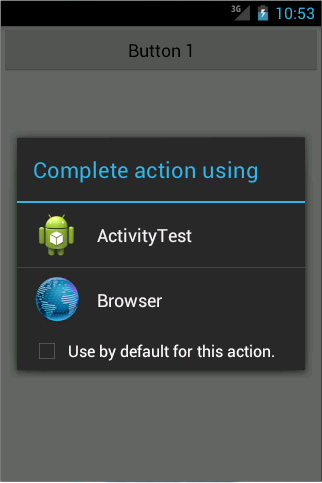
图3
可以看到,系统自动弹出了一个列表,显示了目前能够响应这个Intent的所有程序。点击Browser还会像之前一样打开浏览器,并显示百度的主页,而如果点击了ActivityTest,则会启动ThirdActivity。需要注意的是,虽然我们声明了ThirdActivity是可以响应打开网页的Intent的,但实际上这个活动并没有加载并显示网页的功能,所以在真正的项目中尽量不要去做这种有可能误导用户的行为,不然会让用户对我们的应用产生负面的印象。
除了http协议外,我们还可以指定很多其他协议,比如geo表示显示地理位置、tel表示拨打电话。下面的代码展示了如何在我们的程序中调用系统拨号界面。
button1.setOnClickListener(new OnClickListener() {
@Override
public void onClick(View v) {
Intent intent = new Intent(Intent.ACTION_DIAL);
intent.setData(Uri.parse("tel:10086"));
startActivity(intent);
}
});
首先指定了Intent的action是Intent.ACTION_DIAL,这又是一个Android系统的内置动作。然后在data部分指定了协议是tel,号码是10086。重新运行一下程序,在FirstActivity的界面点击一下按钮,结果如图4所示。
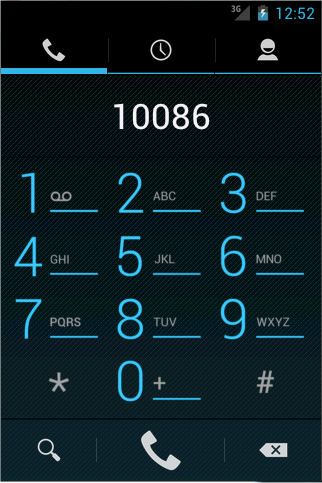
图4
2.3.4 向下一个活动传递数据
经过前面几节的学习,你已经对Intent有了一定的了解。不过到目前为止,我们都只是简单地使用Intent来启动一个活动,其实Intent还可以在启动活动的时候传递数据的,我们来一起看一下。在启动活动时传递数据的思路很简单,Intent中提供了一系列putExtra()方法的重载,可以把我们想要传递的数据暂存在Intent中,启动了另一个活动后,只需要把这些数据再从Intent中取出就可以了。比如说FirstActivity中有一个字符串,现在想把这个字符串传递到SecondActivity中,你就可以这样编写:
button1.setOnClickListener(new OnClickListener() {
@Override
public void onClick(View v) {
String data = "Hello SecondActivity";
Intent intent = new Intent(FirstActivity.this, SecondActivity.class);
intent.putExtra("extra_data", data);
startActivity(intent);
}
});
这里我们还是使用显式Intent的方式来启动SecondActivity,并通过putExtra()方法传递了一个字符串。注意这里putExtra()方法接收两个参数,第一个参数是键,用于后面从Intent中取值,第二个参数才是真正要传递的数据。
然后我们在SecondActivity中将传递的数据取出,并打印出来,代码如下所示:
public class SecondActivity extends Activity {
@Override
protected void onCreate(Bundle savedInstanceState) {
super.onCreate(savedInstanceState);
requestWindowFeature(Window.FEATURE_NO_TITLE);
setContentView(R.layout.second_layout);
Intent intent = getIntent();
String data = intent.getStringExtra("extra_data");
Log.d("SecondActivity", data);
}
}
首先可以通过getIntent()方法获取到用于启动SecondActivity的Intent,然后调用getStringExtra()方法,传入相应的键值,就可以得到传递的数据了。这里由于我们传递的是字符串,所以使用getStringExtra()方法来获取传递的数据,如果传递的是整型数据,则使用getIntExtra()方法,传递的是布尔型数据,则使用getBooleanExtra()方法,以此类推。
重新运行程序,在FirstActivity的界面点击一下按钮会跳转到SecondActivity,查看LogCat打印信息,如图5所示。

图5
可以看到,我们在SecondActivity中成功得到了从FirstActivity传递过来的数据。
2.3.5 返回数据给上一个活动
既然可以传递数据给下一个活动,那么能不能够返回数据给上一个活动呢?答案是肯定的。不过不同的是,返回上一个活动只需要按一下Back键就可以了,并没有一个用于启动活动Intent来传递数据。通过查阅文档你会发现,Activity中还有一个startActivityForResult()方法也是用于启动活动的,但这个方法期望在活动销毁的时候能够返回一个结果给上一个活动。毫无疑问,这就是我们所需要的。
startActivityForResult()方法接收两个参数,第一个参数还是Intent,第二个参数是请求码,用于在之后的回调中判断数据的来源。我们还是来实战一下,修改FirstActivity中按钮的点击事件,代码如下所示:
button1.setOnClickListener(new OnClickListener() {
@Override
public void onClick(View v) {
Intent intent = new Intent(FirstActivity.this, SecondActivity.class);
startActivityForResult(intent, 1);
}
});
这里我们使用了startActivityForResult()方法来启动SecondActivity,请求码只要是一个唯一值就可以了,这里传入了1。接下来我们在SecondActivity中给按钮注册点击事件,并在点击事件中添加返回数据的逻辑,代码如下所示:
public class SecondActivity extends Activity {
@Override
protected void onCreate(Bundle savedInstanceState) {
super.onCreate(savedInstanceState);
requestWindowFeature(Window.FEATURE_NO_TITLE);
setContentView(R.layout.second_layout);
Button button2 = (Button) findViewById(R.id.button_2);
button2.setOnClickListener(new OnClickListener() {
@Override
public void onClick(View v) {
Intent intent = new Intent();
intent.putExtra("data_return", "Hello FirstActivity");
setResult(RESULT_OK, intent);
finish();
}
});
}
}
可以看到,我们还是构建了一个Intent,只不过这个Intent仅仅是用于传递数据而已,它没有指定任何的“意图”。紧接着把要传递的数据存放在Intent中,然后调用了setResult()方法。这个方法非常重要,是专门用于向上一个活动返回数据的。setResult()方法接收两个参数,第一个参数用于向上一个活动返回处理结果,一般只使用RESULT_OK或RESULT_CANCELED这两个值,第二个参数则是把带有数据的Intent传递回去,然后调用了finish()方法来销毁当前活动。
由于我们是使用startActivityForResult()方法来启动SecondActivity的,在SecondActivity被销毁之后会回调上一个活动的onActivityResult()方法,因此我们需要在FirstActivity中重写这个方法来得到返回的数据,如下所示:
@Override
protected void onActivityResult(int requestCode, int resultCode, Intent data) {
switch (requestCode) {
case 1:
if (resultCode == RESULT_OK) {
String returnedData = data.getStringExtra("data_return");
Log.d("FirstActivity", returnedData);
}
break;
default:
}
}
onActivityResult()方法带有三个参数,第一个参数requestCode,即我们在启动活动时传入的请求码。第二个参数resultCode,即我们在返回数据时传入的处理结果。第三个参数data,即携带着返回数据的Intent。由于在一个活动中有可能调用startActivityForResult()方法去启动很多不同的活动,每一个活动返回的数据都会回调到onActivityResult()这个方法中,因此我们首先要做的就是通过检查requestCode的值来判断数据来源。确定数据是从SecondActivity返回的之后,我们再通过resultCode的值来判断处理结果是否成功。最后从data中取值并打印出来,这样就完成了向上一个活动返回数据的工作。
重新运行程序,在FirstActivity的界面点击按钮会打开SecondActivity,然后在SecondActivity界面点击Button 2按钮会回到FirstActivity,这时查看LogCat的打印信息,如图2.18所示。

可以看到,SecondActivity已经成功返回数据给FirstActivity了。
这时候你可能会问,如果用户在SecondActivity中并不是通过点击按钮,而是通过按下Back键回到FirstActivity,这样数据不就没法返回了吗?没错,不过这种情况还是很好处理的,我们可以通过重写onBackPressed()方法来解决这个问题,代码如下所示:
@Override
public void onBackPressed() {
Intent intent = new Intent();
intent.putExtra("data_return", "Hello FirstActivity");
setResult(RESULT_OK, intent);
finish();
}
这样的话,当用户按下Back键,就会去执行onBackPressed()方法中的代码,我们在这里添加返回数据的逻辑就行了。
相关文章推荐
- 构建高效的研发与自动化运维
- POJ 3176:Cow Bowling
- html5 canvas 笔记一(基本用法与绘制图形)
- cut 截取
- 线程同步(同步对象、同步访问对象)http://blog.csdn.net/akof1314/article/details/5764200
- 斐波那契堆
- 使用Volley实现session会话保持
- mybatis报错:批量设置别名时
- 新版数据库分页方法(Sql server2012)
- xamarin for android 生成时“java.exe已退出 代码为1”
- Bash中的$符号
- JavaScript 三种不同位置代码的写法
- golang SQLDriverConnect: {IM005} [Microsoft][ODBC 驱动程序管理器] 驱动程序的 SQLAllocHandle on SQL_HANDLE_DBC 失败
- 性能测试监控工具nmon安装及使用方法
- GPT分区结构
- CSS样式覆盖规则
- android中的EventBus
- 【转】ATA Secure Erase
- <LeetCode OJ> 21. Merge Two Sorted Lists
- 数据库_Mysql_mysql中char,varchar与text类型的区别和选用
